
リピートの回数や間隔を分析する
[リピートの回数や間隔]では、リピートユーザーのリピート回数やどれだけの間隔を空けてリピートしているのかを知ることができるレポートです。
[リピートの回数や間隔]レポートの確認方法
Googleアナリティクスにアクセスして、メニューから[オーディエンス]をクリックします。表示された項目の[行動]をクリックして[リピートの回数と間隔]をクリックします。
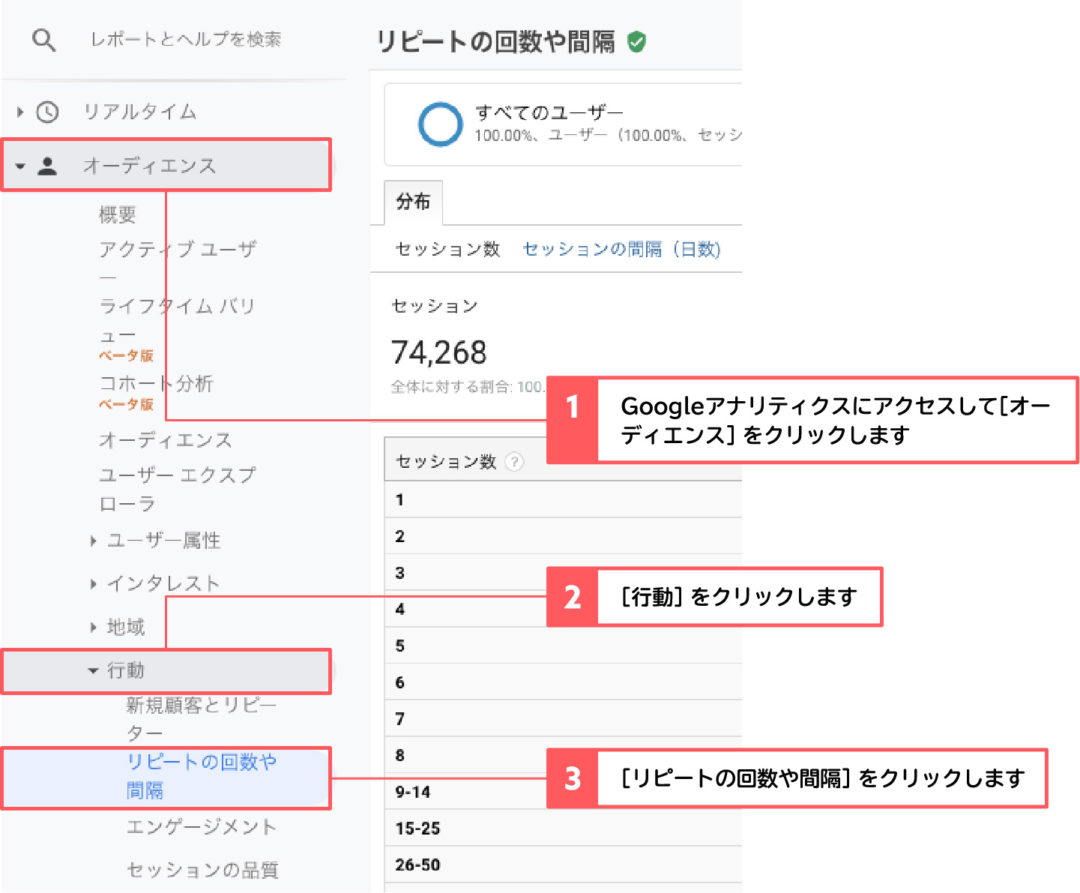
セッション数
[リピートの回数と間隔]を開くとデフォルトでは[セッション数]が選択されています。[レポート期間]を設定することでその期間におけるデータを確認することができます。
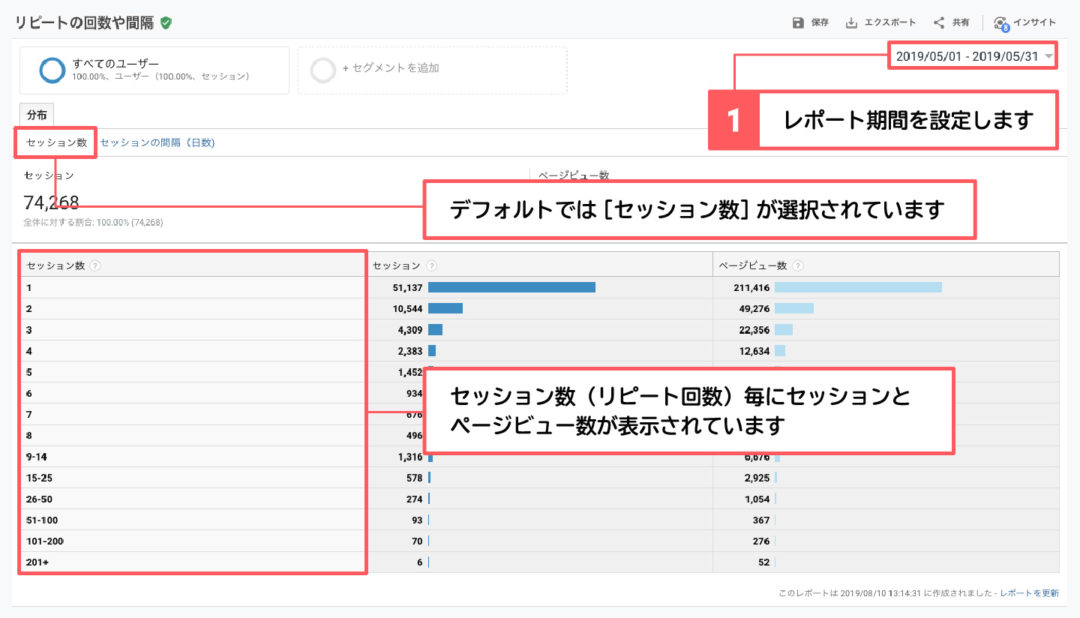
セッション数(リピート回数)とは
このセッション数(リピート回数)はよく誤解されやすいポイントですので注意が必要です。
ここでいうセッション数(リピート回数)とは、あるユーザーが、設定したレポート期間内にリピートした回数のことではなく、過去の全ての期間におけるリピート回数のことになります。
もう少し具体例をだして解説します。
あるサイトにおける3ユーザーの訪問履歴が以下のようになっていたとします。
| ユーザーA | ユーザーB | ユーザーC | |
| 2018年5月8日 | 訪問1回目 | ||
| 2019年3月31日 | |||
| 2019年5月2日 | 訪問2回目 | 訪問1回目 | 訪問1回目 |
| 2019年5月23日 | 訪問3回目 | 訪問2回目 |
ユーザーAは、2018年5月8日に初訪問し、2019年5月2日に2回目、2019年5月23日に3回目の訪問をおこなっています。
同様に、ユーザーBは、2019年5月2日に初訪問し、2019年5月23日に2回目を訪問しています。
ユーザーCは、2019年5月2日に初訪問していてその後の訪問はありません。
このような状況で、レポート期間が2019年5月1日〜2019年5月31日の場合のセッション数(リピート回数)は以下のようになります。
| ユーザーA | ユーザーB | ユーザーC | |
| 2019年5月2日 | 2 | 1 | 1 |
| 2019年5月23日 | 3 | 2 |
誤りやすいところは、ユーザーAのレポート期間中における訪問のみを数えてしまって、2019年5月2日を[1]、2019年5月23日を[2]としてしまうことです。
正しくは、過去すべての期間での累計になりますので、2019年5月2日を[2]、2019年5月23日を[3]としなければならないのです。
あらためて、セッション数毎にするとこのようになります。
| セッション数 | セッション |
| 1 | 2 |
| 2 | 2 |
| 3 | 1 |
セッションの間隔(日数)
[セッションの間隔(日数)]をクリックします。[レポート期間]を設定することでその期間におけるデータを確認することができます。
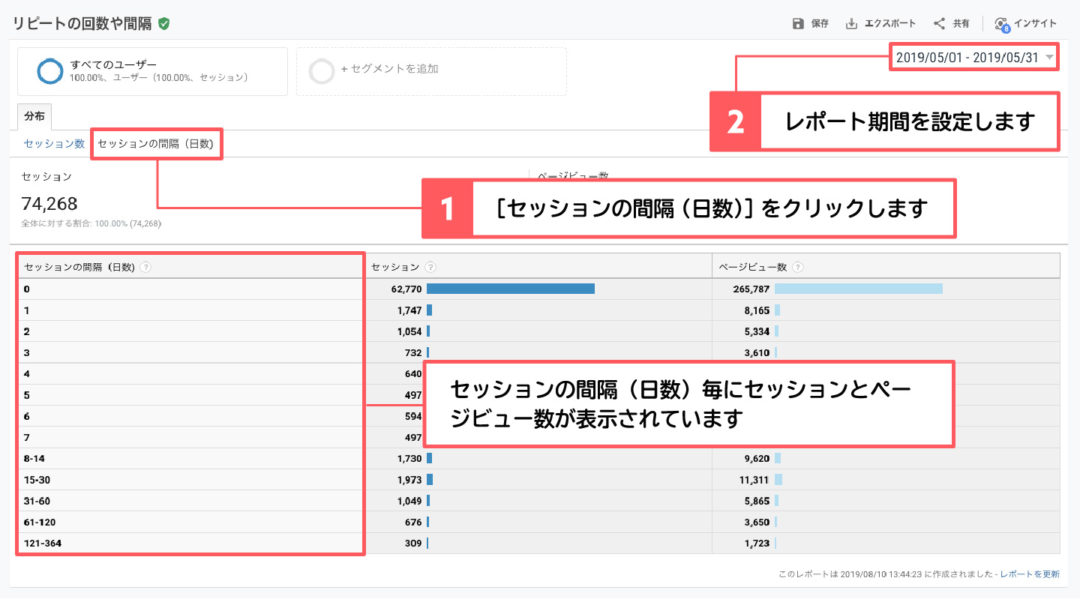
[セッションの間隔(日数)」とは、前回の訪問から何日後に再び訪問したのかを意味しています。
[0]は、0日を表しており、はじめての訪問もしくは前回と同日の訪問になります。[1]が前回の訪問から1日後(翌日)の訪問というようになります。
